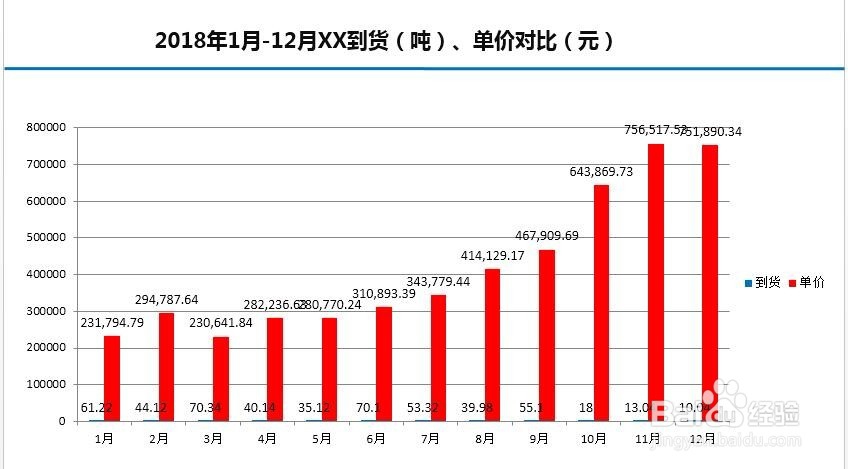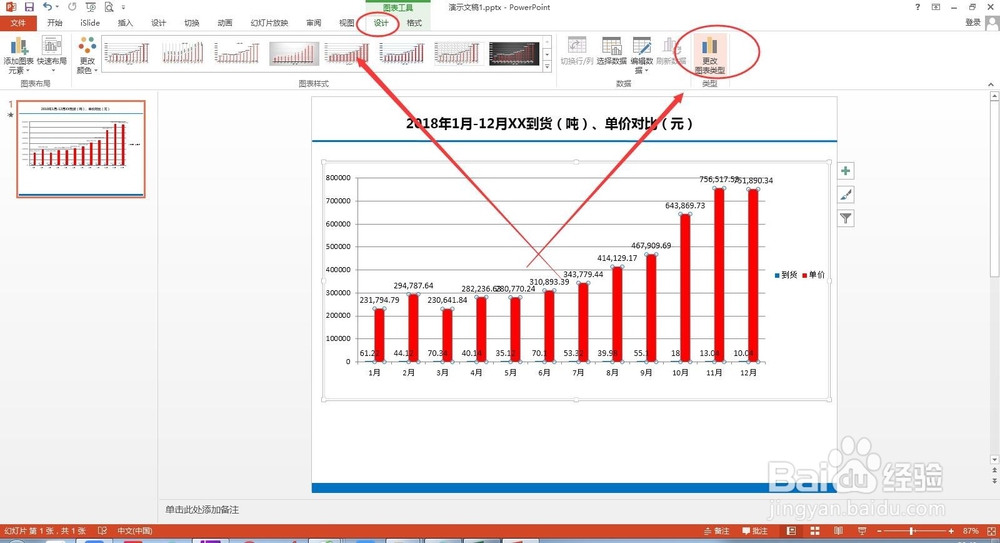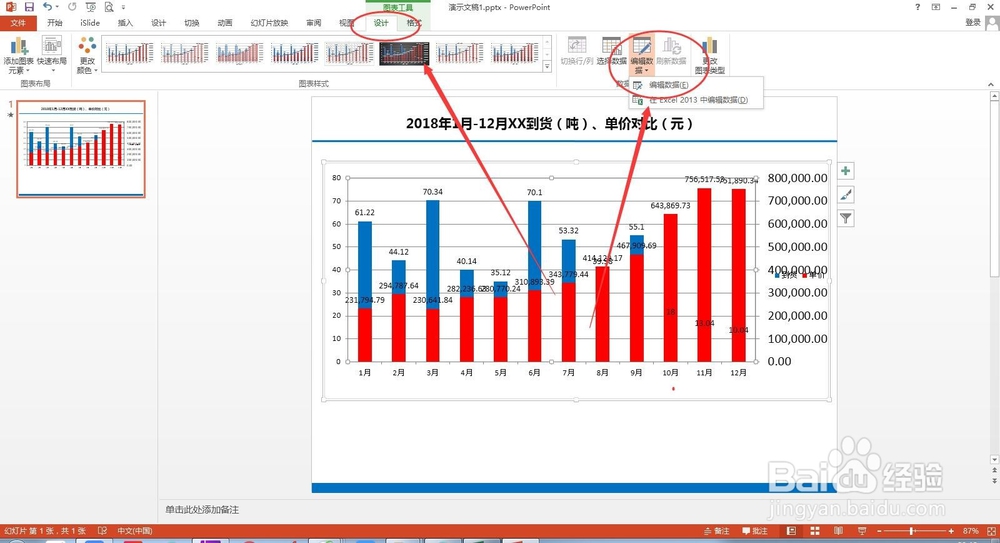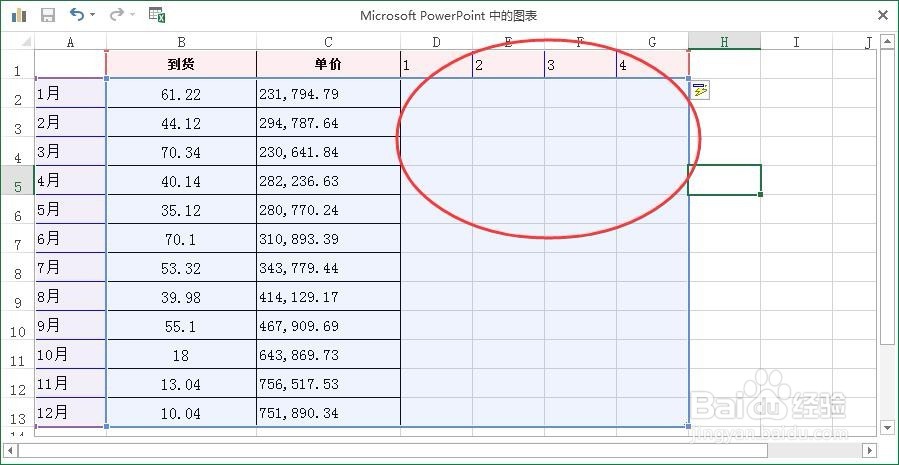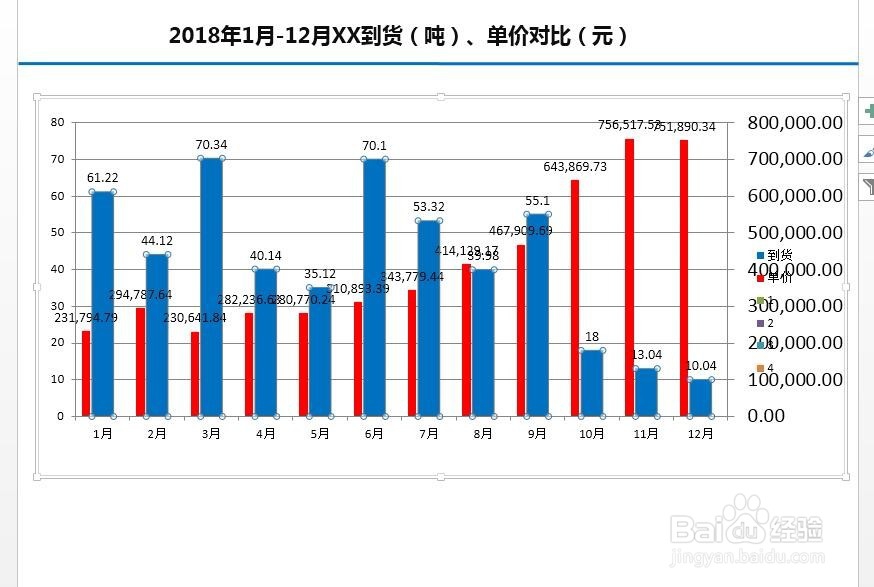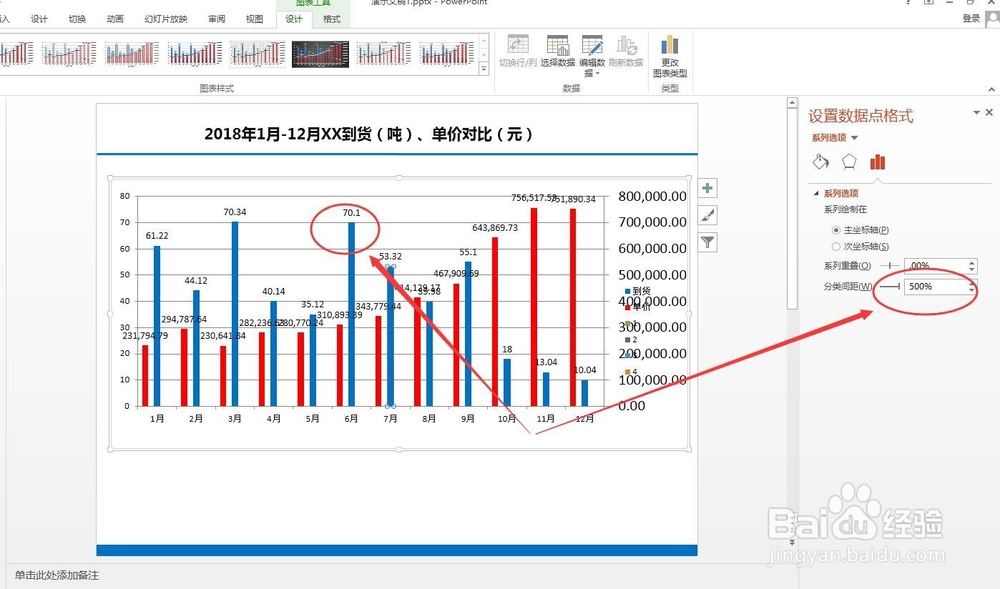PPT次坐标轴柱状图重叠了怎么办
1、在制作PPT柱状图,有时数据因为差异比较大,需要体现数据的差异。下面小编以实际工作中遇到的一个示例为例介绍说明;比以到货与单价的数据差异很大,到货的柱状不能很直观的显示数据。
2、基于以上的例子,可以给柱状增加次坐标轴来区分;选中【柱状图】--【设计】--【更改图表类型】
3、设置好次坐标轴后,柱状图发生了变化,蓝色和红色的重叠了;这并不是我们需要的效果;
4、要想两个柱状不重叠,需要把两个柱状分隔开,选中【柱状图】--【设计】--【编辑数据】
5、在现有的数据后方增加几个空的列数据;
6、增加空列数据后发现两个柱状分隔了一些,并且新增的列默认就选中了次坐标轴;
7、选中宽度比较宽的蓝色疳绣檩倪柱状,然后设置分类间距为最大,500%;这时两种柱状变成一样的大小了;其他的细节再优化下就是需要的效果了。
声明:本网站引用、摘录或转载内容仅供网站访问者交流或参考,不代表本站立场,如存在版权或非法内容,请联系站长删除,联系邮箱:site.kefu@qq.com。
阅读量:54
阅读量:89
阅读量:68
阅读量:34
阅读量:32